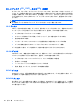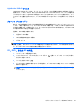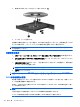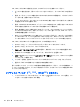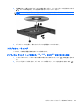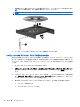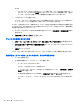HP ProBook Notebook PC User Guide-Window 7 (March 2010)
Table Of Contents
- 機能
- 無線、モデム、およびローカル エリア ネットワーク
- ポインティング デバイスおよびキーボード
- マルチメディア
- 電源の管理
- ドライブ
- 外付けデバイス
- 外付けメディア カード
- メモリ モジュール
- セキュリティ
- コンピューターの保護
- パスワードの使用
- [Computer Setup]のセキュリティ機能の使用
- ウィルス対策ソフトウェアの使用
- ファイアウォール ソフトウェアの使用
- 緊急アップデートのインストール
- HP ProtectTools Security Manager(HP ProtectToolsセキュリティ マネージャ)の使用(一部のモデルのみ)
- セキュリティ ロック ケーブルの取り付け
- ソフトウェア アップデート
- バックアップおよび復元
- Computer Setup
- マルチブート
- 管理および印刷
- 索引
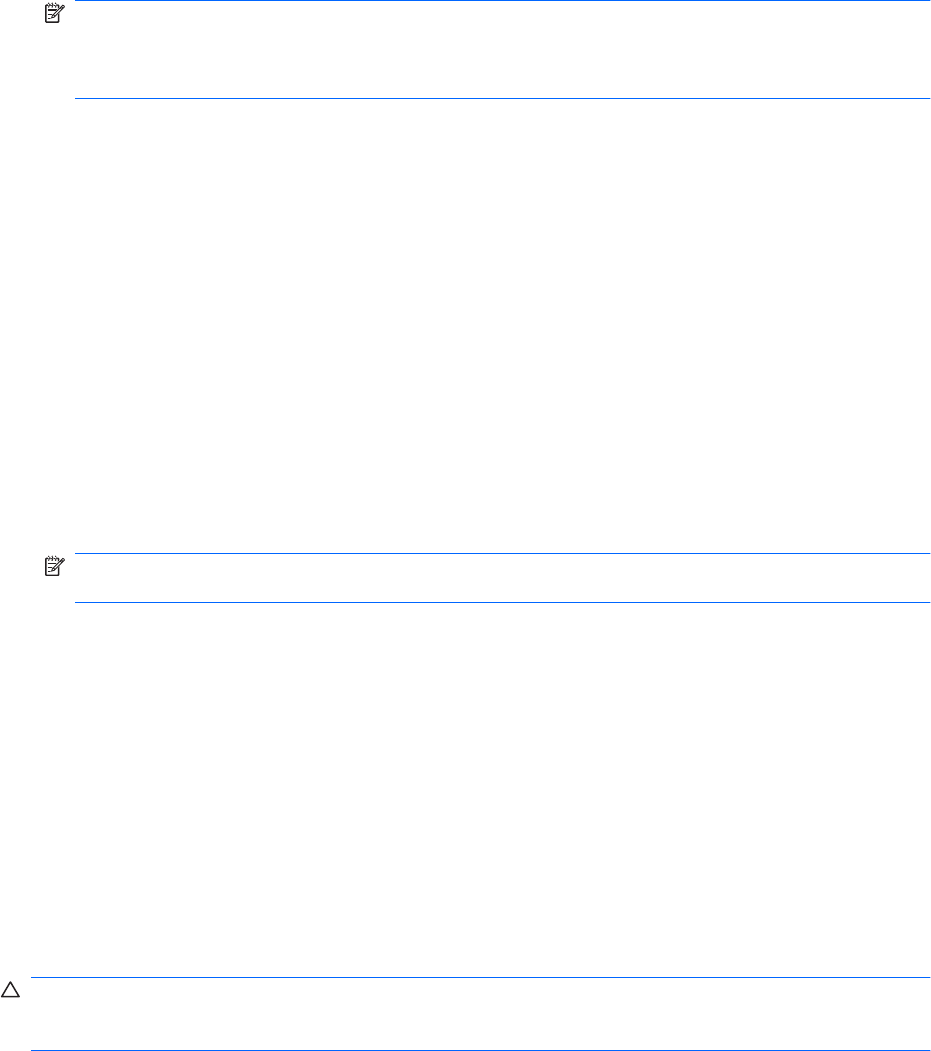
オペレーティング システムで設定を変更するには、以下の操作を行います。
1. [スタート]→[コンピューター]→[システムのプロパティ]の順に選択します。
2. 左側の枠内で、[デバイス マネージャー]をクリックします。
注記: Windows には、コンピューターのセキュリティを高めるためのユーザー アカウント制
御機能が含まれています。ソフトウェアのインストール、ユーティリティの実行、Windows の
設定変更などを行うときに、ユーザーのアクセス権やパスワードの入力を求められる場合があり
ます。詳しくは、Windows の[ヘルプとサポート]を参照してください。
3. [DVD/CD-ROM ドライブ]の横のプラス記号(+)をクリックします。
4. 地域設定を変更する DVD ドライブを右クリックして、次に[プロパティ]をクリックします。
5. [DVD 地域]タブで変更を行います。
6. [OK]をクリックします。
著作権に関する警告
コンピューター プログラム、映画や映像、放送内容、録音内容など、著作権によって保護されたも
のを許可なしにコピーすることは、著作権法に違反する行為です。コンピューターをそのような目的
に使用しないでください。
CD または DVD のコピー
1. [スタート]→[すべてのプログラム]→[ArcSoft]→[Creator Business](クリエイタ ビジネ
ス)の順に選択します。
注記: [ArcSoft]を使用するのが初めての場合は、この処理を完了する前にプログラムの使用許
諾契約に同意する必要があります。
2. 右側のパネルで、[ディスクのコピー]をクリックします。
3. コピーするディスクをオプティカル ドライブに挿入します。
4. 画面右下の[コピー]をクリックします。
コピー元のディスクが読み取られ、そのデータがハードドライブの一時フォルダーにコピーされ
ます。
5. メッセージが表示されたら、コピー元のディスクをオプティカル ドライブから取り出して、空
のディスクをドライブに挿入します。
データがコピーされると、自動的にトレイが開いて作成したディスクが出てきます。
CD、DVD、または BD の作成(書き込み)
注意: 著作権に関する警告に従ってください。コンピューター プログラム、映画や映像、放送内
容、録音内容など、著作権によって保護されたものを許可なしにコピーすることは、著作権法に違反
する行為です。コンピューターをそのような目的に使用しないでください。
お使いのオプティカル ドライブが CD-RW、DVD-RW、または DVD±RW のオプティカル ドライブ
である場合は、[Windows Media Player]などのソフトウェアを使用して、MP3 や WAV 音楽ファイル
などのデータやオーディオ ファイルを書き込むことができます。
オプティカル ドライブ(一部のモデルのみ)
63